- Genellikle, bir program başlatılamadığında, kullanıcıya ne olduğunu bildiren bir hata mesajı verir. Bu durumda, Microsoft Office açılmıyor.
- Sorunun nerede olduğunu görmek için atabileceğiniz birkaç adım var. Görev Yöneticisini açmayı veya Güvenli Mod'u kullanmayı içerir.
- Bunu da ziyaret etmelisiniz Microsoft Word bölümü ve bu Office uygulamasının en iyisinin tadını çıkarın.
- Henüz orada değilseniz, hızlı çözümlerimizi kullanın. Windows 10 Sorun Giderme Merkezi.

- Restoro PC Onarım Aracını İndirin Patentli Teknolojilerle birlikte gelen (patent mevcut İşte).
- Tıklayın Taramayı Başlat PC sorunlarına neden olabilecek Windows sorunlarını bulmak için.
- Tıklayın Hepsini tamir et bilgisayarınızın güvenliğini ve performansını etkileyen sorunları gidermek için
- Restoro tarafından indirildi 0 okuyucular bu ay
Windows 10 kullanıcıları, Microsoft Office 2010 ve 2013 sürümleriyle ilgili bir sorun bildirdiler. kelime, Excel, veya PowerPoint açılmaz ve hiçbir hata veya istem döndürmez.
Windows 10 kullanıcıları tarafından sunulan raporlarda, Microsoft'un Ofisi paketi bir süre için iyi çalıştı ve görünürde bir neden olmadan, farklı Office bileşenlerinin kısayolları programı başlatmayı durdurdu.
Microsoft Office, bu sorun kendini gösterdiğinde herhangi bir hata döndürmedi veya herhangi bir istem vermedi. Ancak, aşağıdaki adımları izleyerek, sorunlarınızı çözebileceğinizi umalım.
Microsoft Office açılmıyorsa ne yapabilirim?
- Görev Yöneticisini Aç
- Kaynağa git
- Güvenli Modu Kullan
- Tamir et veya yeniden yükle
- Windows güncellemelerini yükleyin
- Windows güncellemelerini kaldırın
- Eklentileri Devre Dışı Bırak
- Office'in etkinleştirildiğinden emin olun
- Word Kayıt Anahtarlarını Kaldır
- Eski yazıcı sürücülerini kaldırın
1. Görev Yöneticisini Aç

Windows 10 bilgisayarınızdan Microsoft Office Word'ü (örneğin) açmayı denediyseniz veya dizüstü bilgisayar ve hiçbir şey yapmadı, açmayı deneyin Görev Yöneticisi.
Basın Ctrl + Üst Karakter + Esc veya Görev Çubuğuna sağ tıklayın ve Görev Yöneticisi'ni seçin ve açılan uygulamalara veya Ayrıntılar sekmesi, nerede bulacağınız WINWORD.EXE.
Orada işlemi görüyorsanız, bu, Windows 10'un programın açıldığını ve bu konuda hiçbir şey yapmayacağını düşünüyor demektir. Bu durumda, yeni bir belge oluşturmaya çalışın ve üzerine sağ tıklayın ve seçin. Düzenle.
Bazı durumlarda, bu yöntemin yararlı olduğu kanıtlanmıştır ve zor durumda kalmanıza yardımcı olabilir.
- DEVAMINI OKU: Görev Yöneticisi'ni açamıyor musunuz? Endişelenme, senin için doğru çözüme sahibiz.
2. Kaynağa git
Microsoft Office kısayollarınız, onları başlatmaya çalıştığınızda hiçbir şey yapmıyorsa, kısayolun kendisi ile açması gereken gerçek yürütülebilir dosya arasında bir iletişim sorunu olabilir.
Hangi Office sürümünü yüklediğinize bağlı olarak bunları şu konumlardan birinde bulmalısınız:
- C: Program DosyalarıMicrosoft OfficeOffice14
- C: Program Dosyaları (x86)Microsoft OfficeOffice14
İhtiyacınız olan aracı buradan başlatmayı deneyin, işe yararsa, o zaman kısayolunuz suçlanacaktı. Yeni bir kısayol oluştur Kullandığınız Office bileşenleri için arızalı olanları değiştirin.
Office kısayolunuz Windows 10'da çalışmıyorsa, buna bir göz atın faydalı rehber sorunu kolayca çözmek için.
3. Güvenli Modu Kullan
Bir Office ürününü Güvenli Modda başlatmak, önceki Windows sürümlerinde olduğu gibi oldukça basittir.
sadece aç Çalıştırmak yardımcı programı (Windows tuşu + R) ve takip etmek istediğiniz ürünün adını yazarak /safe.
Örneğin, açmak isterseniz Microsoft Excel Güvenli Modda şunu yazın excel / güvenli. Office ürünlerini Güvenli Modda açma hakkında daha fazla bilgi burada bulunabilir.
Güvenli mod, Windows 10'da çalışmıyor mu? Panik yapmayın, bu Hızlı rehber önyükleme sorunlarını aşmanıza yardımcı olacaktır.
4. Tamir et veya yeniden yükle
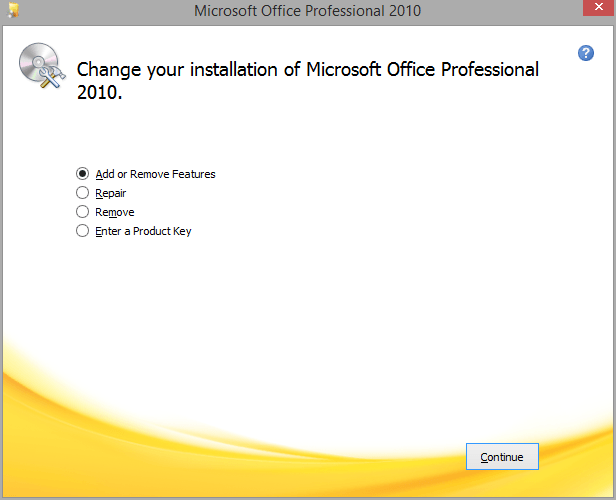
Son olarak, başka bir çözüm kalmadıysa, aşağıdakileri kullanmayı deneyin: Tamir etmek özellik. açarak ulaşabilirsiniz. Kontrol Paneli -> Programlar ve Özellikler -> Microsoft Office'i bulun ve seçin Değişiklik üst menüden.
Görünen pencerede Onar'ı seçin ve sihirbazı izleyin. Bu, sorununuzu çözmezse, Microsoft Office'i kaldırmalı ve yeni bir yükleme gerçekleştirmelisiniz.
Microsoft Office kaldırma ve yeniden yükleme hakkında daha fazla bilgi burada bulunabilir.
- DEVAMINI OKU: Office'i onaramıyor musunuz? Office'inizi tekrar çalışır duruma getirmenize yardımcı olacak bu adım adım kılavuza göz atın.
5. Windows güncellemelerini yükleyin
Microsoft, Windows Update aracılığıyla düzenli olarak Microsoft Office (ve diğer şirket içi özellikler ve programlar) için güncellemeler yayınlar.
Olası hataları keşfetmek için bir Sistem Taraması çalıştırın

Restoro'yu indirin
PC Onarım Aracı

Tıklayın Taramayı Başlat Windows sorunlarını bulmak için.

Tıklayın Hepsini tamir et Patentli Teknolojilerle ilgili sorunları çözmek için.
Güvenlik sorunlarına ve yavaşlamalara neden olan hataları bulmak için Restoro Repair Tool ile bir PC Taraması çalıştırın. Tarama tamamlandıktan sonra onarım işlemi, hasarlı dosyaları yeni Windows dosyaları ve bileşenleriyle değiştirir.
Bu nedenle, mevcut Office sürümünüz bir şekilde bozulursa, yeni bir güncellemenin bunu düzeltme olasılığı vardır. Ve mutlaka bir Office güncellemesi olması gerekmez.
Belki bilgisayarınızda yüklü olan diğer bazı özellikler Office'e müdahale ederek ona erişmenizi engelliyor olabilir. Her iki durumda da, yeni güncellemeler yüklemek sorunu çözebilir.

Bilgisayarınıza en son güncellemeleri yüklemek için şuraya gidin: Ayarlar > Güncelleme ve Güvenlikve güncellemeleri kontrol edin.
Ayar uygulamasını açarken sorun yaşıyorsanız, bu makaleye bir göz atın sorunu çözmek için.
- DEVAMINI OKU: Windows 10'unuzu güncellerken sorun mu yaşıyorsunuz? Bunları hemen çözmenize yardımcı olacak bu kılavuza göz atın.
6. Windows güncellemelerini kaldırın
- Ayarlara git.
- Şimdi, git Güncellemeler ve Güvenlik > Windows güncelleme.
- Güncelleme geçmişi > Güncellemeleri kaldır'a gidin.

- Şimdi, bilgisayarınızda yüklü olan en son Office güncellemesini bulun (güncellemeleri tarihe göre sıralayabilirsiniz), sağ tıklayın ve Kaldır'a gidin.
- Bilgisayarı yeniden başlatın.
Şimdi, önceki çözümün tam tersini yapalım. Office paketinizi güncelledikten sonra sorun kendini göstermeye başladıysa, kolayca en son güncellemeleri kaldır ve bunun sorununuzu çözüp çözmediğine bakın.
7. Eklentileri Devre Dışı Bırak

- Sorunlu uygulamayı açın.
- git Dosya > Seçenekler.
- Tıklayın Eklentiler, ve ardından tüm eklentileri devre dışı bırakın.
- Programı yeniden başlatın ve herhangi bir eklenti etkin olmadan çalıştırın.
Bazen hasarlı eklentiler Word/Excel/Priz herhangi bir belgeyi açmaktan.
Hangi eklentinin soruna neden olduğunu tam olarak bilemeyeceğiniz için hepsini kaldırmanızı ve ardından birer birer yüklemenizi öneririz.
Bu şekilde, hangisinin sorunlara neden olduğunu bulabileceksiniz. Görev zaman alıcıdır, ancak gerçekten çok fazla seçeneğiniz yoktur.
8. Office'in etkinleştirildiğinden emin olun

Microsoft Office Suite kopyanız orijinal değilse, herhangi bir Office uygulamasını açamazsınız. Teknik olarak, herhangi bir programı normal şekilde açabileceksiniz, ancak onunla hiçbir şey yapamazsınız.
Yeni belgeler oluşturamaz veya mevcut belgeleri açıp düzenleyemezsiniz. Bu sadece boş bir kabuk. Bu nedenle, Office'inizin düzgün şekilde etkinleştirildiğinden emin olun ve bir kez daha çalıştırmayı deneyin.
- DEVAMINI OKU: Microsoft Office Etkinleştirme Sihirbazı çalışmıyor mu? Bu makaleye hızlıca bir göz atın, böylece Ofisinizi düzgün bir şekilde etkinleştirin.
9. Word Kayıt Anahtarlarını Kaldır

- Aramaya gidin, yazın regedit, ve aç Kayıt düzenleyici.
- Aşağıdaki yollardan birine gidin:
- Kelime 2002:HKEY_CURRENT_USERYazılımMicrosoftOffice10.0WordData
- Microsoft Word 2003:HKEY_CURRENT_USERYazılımMicrosoftOffice11.0WordData
- Kelime 2007:HKEY_CURRENT_USERYazılımMicrosoftOffice12.0WordData
- kelime 2010: HKEY_CURRENT_USERYazılımMicrosoftOffice14.0WordData
- Microsoft Word 2013:HKEY_CURRENT_USERYazılımMicrosoftOffice15.0Word
- Kelime 2016: HKEY_CURRENT_USERYazılımMicrosoftOffice16.0Word
- Şimdi, sadece Veri tuşuna tıklayın ve silin.
- Bilgisayarı yeniden başlatın.
Özellikle Word'ü açarken sorun yaşıyorsanız, bazı kayıt defteri anahtarlarını silmeye çalışacağız. Umarım bundan sonra program çalışır.
Kayıt Defteri Düzenleyicisine erişemiyor musunuz? İşler göründüğü kadar korkutucu değil. Bunu kontrol et basit rehber ve sorunu hızlı bir şekilde çözün.
10. Eski yazıcı sürücülerini kaldırın
Son olarak, bazı kullanıcılar Windows 10 PC'nizde eski yazıcı sürücülerinin yüklü olmasının Microsoft Office'in çalışmasını engellediğini de bildirmiştir.
Bu durumda, kontrol etmenizi öneririz Bu makale eski yazıcı sürücülerinizi nasıl sileceğinize ilişkin ayrıntılı talimatlar için veya bir üçüncü taraf yazılımına güvenmeye karar verebilirsiniz.
Bu araç, herhangi bir iz bırakmadan tüm sürücüleri kaldıracaktır.
⇒Revo Uninstaller'ı edinin
Bununla ilgili. Bu çözümlerden en az birinin Microsoft Office ile ilgili sorunu çözmenize kesinlikle yardımcı olduğunu umuyoruz.
Herhangi bir yorumunuz, sorunuz veya öneriniz varsa, aşağıdaki yorumlarda bize bildirin.
Ayrıca, bu sorunun esas olarak Microsoft Word ile ortaya çıktığını unutmayın. Ancak yine de tüm Office programları için geçerli olan ayrıntılı çözümlerimiz var:
-
Microsoft Word açılmıyor
- Herhangi bir Word belgesini açmaya çalışırken aynı sonuca yol açan zamanlar vardır: açılış mavi kutusunu geçemezsiniz.
-
Word belgeleri açılmıyor
- Kullanıcılar genellikle bir Word belgesine (.doc veya .docx) çift tıklamanın faydasız olduğundan şikayet eder. Bir Word dosyasını açamıyorlar veya dosya simgesi boş.
-
Microsoft Office, Windows 10'da açılmıyor
- Dahası, Office'in tamamen açılamaması gibi talihsiz bir durumla karşı karşıya kalabilirsiniz. Yukarıdaki çözümleri uygulayın ve sizin durumunuzda başarılı olanı onaylayın.
 Hala sorun mu yaşıyorsunuz?Bunları bu araçla düzeltin:
Hala sorun mu yaşıyorsunuz?Bunları bu araçla düzeltin:
- Bu PC Onarım Aracını İndirin TrustPilot.com'da Harika olarak derecelendirildi (indirme bu sayfada başlar).
- Tıklayın Taramayı Başlat PC sorunlarına neden olabilecek Windows sorunlarını bulmak için.
- Tıklayın Hepsini tamir et Patentli Teknolojilerle ilgili sorunları çözmek için (Okuyucularımıza Özel İndirim).
Restoro tarafından indirildi 0 okuyucular bu ay


